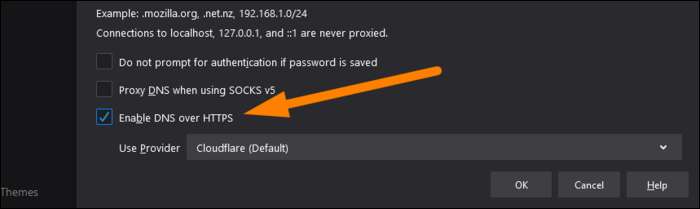آپ کے کمپیوٹر ، فونز اور دیگر آلات عام طور پر ڈومین नेम سسٹم (DNS) سرور استعمال کرتے ہیں جس کے ساتھ روٹر تشکیل شدہ ہوتا ہے۔ بدقسمتی سے ، اکثر ایسا ہوتا ہے جو آپ کے انٹرنیٹ سروس فراہم کرنے والے (آئی ایس پی) کے ذریعہ فراہم کیا جاتا ہے۔ ان میں رازداری کی خصوصیات کا فقدان ہے اور یہ کچھ متبادلوں سے بھی آہستہ ہوسکتی ہے۔
DNS نجی نہیں ہے (DoH کے بغیر)
ڈی این ایس تقریبا 40 40 سال پہلے تیار کیا گیا تھا ، اور اس کے بعد سے یہ زیادہ ترقی نہیں کرسکا ہے۔ یہ مکمل طور پر غیر خفیہ کردہ ہے۔ اس کا مطلب ہے کہ یہ غیر محفوظ تیسرے فریق کے خلاف غیر محفوظ شدہ HTTP ٹریفک کی طرح ایک ہی سطح کے تحفظ کی پیش کش کرتا ہے ، جو زیادہ نہیں ہے۔ یہاں تک کہ اگر آپ HTTPS استعمال کرتے ہیں تو ، آپ کے ٹریفک کے وسط میں کوئی تیسرا فریق وہ ویب سائٹ دیکھ سکتا ہے جن سے آپ جڑ رہے ہیں (لیکن آپ کے وزٹ کے مشمولات نہیں)۔ مثال کے طور پر ، کسی عوامی Wi-Fi نیٹ ورک پر ، اس نیٹ ورک کا آپریٹر آپ کی ویب سائٹ پر جانے والی نگرانی کرسکتا ہے۔
اس مسئلے کا حل یہ ہے ڈی ٹی این ایس HTTPS (DoH) سے زیادہ ). یہ نیا پروٹوکول DNS استفسار کے مندرجات کو آسانی سے خفیہ کرتا ہے تاکہ تیسرے فریق اسے کم نہیں کرسکتے ہیں۔ DNS مہیا کرنے والے ، جیسے کلاؤڈ فلایر ، اوپنڈی این ایس ، اور گوگل پبلک ڈی این ایس ، پہلے ہی اس کی حمایت کرتے ہیں۔ تاہم ، کروم اور فائر فاکس بھی اس کو ختم کرنے کے عمل میں ہیں۔
رازداری میں ہونے والی بہتریوں کے علاوہ ، DoH ٹرانزٹ میں DNS سوالات کے ساتھ کسی بھی طرح کی چھیڑ چھاڑ سے روکتا ہے۔ یہ صرف ایک زیادہ محفوظ پروٹوکول ہے ، اور ہر ایک کو اسے استعمال کرنا چاہئے۔
تاہم ، یہاں تک کہ اگر آپ اپنے براؤزر میں DoH کو اہل بناتے ہیں تو ، اس پر عمل درآمد DNS فراہم کنندہ پر منحصر ہے۔ گھریلو نیٹ ورک کے زیادہ تر رابطے ISP کے DNS سرورز کو استعمال کرنے کے لئے بطور ڈیفالٹ ترتیب دیا جاتا ہے ، جو شاید DoH کی حمایت نہیں کرتا ہے۔ اگر آپ نے اسے دستی طور پر تبدیل نہیں کیا ہے ، تو شاید یہ آپ کے براؤزر اور آپریٹنگ سسٹم کا ہے۔
اگرچہ ، اس میں کچھ مستثنیات ہیں۔ امریکہ میں ، موزیلا فائر فاکس خود بخود ڈی این ایس کو ایچ ٹی ٹی پی ایس کے ذریعہ قابل بنارہی ہے اور کلاؤڈ فلایر کے DNS سرورز کا استعمال کرتے ہوئے۔ کامکاسٹ کے DNS سرورز DoH اور کام کی حمایت کرتے ہیں گوگل کروم کے ساتھ اور مائیکروسافٹ ایج .
عام طور پر ، اگرچہ ، واقعتا Do ڈی ایچ ایچ حاصل کرنے کا واحد طریقہ یہ ہے کہ مختلف DNS سروس کا استعمال کیا جائے۔
متعلقہ: ڈی ٹی ایس اوور ایچ ٹی ٹی پی ایس (ڈی او ایچ) نجی معلومات کی رازداری کو کیسے فروغ دے گا؟
آپ کا ISP آپ کی براؤزنگ کی تاریخ میں لاگ ان ہوسکتا ہے
اگر آپ آن لائن رازداری کے بارے میں بالکل بھی پرواہ کرتے ہیں تو ، اپنے ISP کے DNS سرور کو استعمال کرنا ایک بہت بڑی پریشانی ہے۔ ہر بھیجی گئی درخواست پر لاگ ان کیا جاسکتا ہے اور وہ اپنے ISP کو بتاتا ہے کہ آپ کون سی ویب سائٹ براؤز کرتے ہیں ، نیچے میزبان ناموں اور ذیلی ڈومینز کو۔ اس طرح کی براؤزنگ ہسٹری اس قسم کا قیمتی ڈیٹا ہے جس میں سے بہت سی کمپنیاں بے حد منافع کماتی ہیں۔
بہت سے ISPs بشمول کامکاسٹ ، دعویٰ کرتے ہیں کہ وہ کسٹمر کے ڈیٹا کو لاگ ان نہیں کرتے ہیں۔ تاہم ، کامکاسٹ DoH کے خلاف سرگرمی سے لابنگ کی . اگرچہ امریکی آئی ایس پیز کا دعوی ہے کہ وہ ڈیٹا اکٹھا نہیں کرتے ، (اور حالانکہ یہ ہے ایسا کرنے کے لئے قانونی ) ، اس پر عمل درآمد کرنا بہت آسان ہوگا کیونکہ وہ آپ کے استعمال کردہ DNS سرورز کو کنٹرول کرتے ہیں۔ ایف ٹی سی کو تحقیقات کے ل enough کافی تشویش تھی آیا آئی ایس پیز یہ کررہے ہیں . دوسرے ممالک میں قوانین اور ضوابط مختلف ہوتے ہیں ، لہذا یہ آپ پر منحصر ہے کہ آیا آپ کو اپنے آئی ایس پی پر اعتماد ہے۔
یہ بات قابل غور ہے کامکاسٹ نے ڈی او جی کو اپنایا ہے ، لیکن جب آپ کی DNS سوالات کی نگرانی کرنے والی کمپنی کی بات آتی ہے تو یہ آپ کی رازداری کا تحفظ نہیں کرتا ہے۔ DoH آپ اور DNS مہیا کرنے والے کے مابین روابط برقرار رکھتا ہے ، لیکن ، اس معاملے میں ، کامکاسٹ ہے DNS فراہم کنندہ اور ، لہذا ، اب بھی سوالات دیکھ سکتا ہے۔
یقینا ، DNS ہی واحد راستہ نہیں ہے جو ISPs آپ کو ٹریک کرتا ہے۔ وہ IP پتوں کو بھی دیکھ سکتے ہیں جن سے آپ جڑتے ہیں ، اس سے قطع نظر کہ آپ کس DNS سرور کا استعمال کرتے ہیں۔ وہ آپ کی براؤزنگ کی عادات کے بارے میں اس طرح بہت سی معلومات اکٹھا کرسکتے ہیں۔ DNS سرورز کو تبدیل کرنے سے آپ کے ISP کو باخبر رہنے سے نہیں روکے گا ، لیکن اس سے قدرے مشکل ہوجائے گی۔
اپنی روز مرہ براؤزنگ کے لئے ورچوئل پرائیوٹ نیٹ ورک (VPN) کا استعمال آپ کے آن لائن سے کیا جڑ رہا ہے اسے دیکھنے سے اپنے ISP کو روکنے کا واحد اصل طریقہ ہے۔ آپ کر سکتے ہیں وی پی این سے متعلق ہماری گائیڈ ملاحظہ کریں ان کے بارے میں مزید جاننے کے ل.
متعلقہ: اپنی ضروریات کے لئے بہترین وی پی این سروس کا انتخاب کیسے کریں
تیسری پارٹی کے ڈی این ایس سرورز زیادہ تیز ہوسکتے ہیں
رازداری کے خدشات کے علاوہ ، آئی ایس پیز کے ذریعہ فراہم کردہ ڈی این ایس خدمات گوگل یا کلاؤڈ فلایر سے بھی آہستہ ہوسکتی ہیں۔ ایسا ہمیشہ نہیں ہوتا ہے ، کیونکہ عام طور پر آپ کا آئی ایس پی کسی تیسرے فریق کے مقابلے میں زیادہ قریب ہوگا ، لیکن بہت سارے لوگ تیسری پارٹی کے DNS سرور کے ساتھ تیز رفتار حاصل کریں . یہ عام طور پر صرف ایک سیکنڈ کا فرق ہوتا ہے ، اگرچہ ، اس سے آپ کو زیادہ فرق نہیں پڑتا ہے۔
متعلقہ: بہترین (اور تیز ترین) متبادل DNS سرور کا انتخاب کیسے کریں
آپ کو کون سا عوامی DNS سرور استعمال کرنا چاہئے؟
اگر آپ عوامی DNS سرور پر جانا چاہتے ہیں تو ، آپ کے پاس کچھ اختیارات ہیں۔ سب سے عام گوگل کا عوامی DNS ہے ، جو پتے استعمال کرتے ہیں
٨.٨.٨.٨
اور
٨.٨.٤.٤
.
اگر آپ کو گوگل پر اپنے ISP سے کم اعتماد ہے تو ، آپ کلاؤڈ فلائر کے DNS بھی استعمال کرسکتے ہیں ،
جو سب سے تیز رفتار ہونے کا دعوی کرتا ہے اور رازداری کا پہلا مؤقف اختیار کرتا ہے
. اس کا مرکزی پتہ یہ ہے
١.١.١.١
کے متبادل کے ساتھ
١.٠.٠.١
.
آخر میں ، آپ سسکو سے ، اوپنڈی این ایس بھی استعمال کرسکتے ہیں۔ آپ کر سکتے ہیں اس کے لئے پتے یہاں تلاش کریں .
اپنی DNS ترتیبات کو کیسے تبدیل کریں
اپنی DNS ترتیبات کو تبدیل کرنے کا بہترین طریقہ روٹر سطح پر ہے۔ اگر آپ اپنے روٹر پر اپنا DNS سرور تبدیل کرتے ہیں تو ، یہ تبدیلی آپ کے گھر کے نیٹ ورک کے ہر ڈیوائس پر لاگو ہوگی۔
شروع کرنے کے لئے ، یا تو ٹائپ کریں
١٩٢.١٦٨.١.١
یا
١٠.٠.٠.١
آپ کے روٹر میں لاگ ان کرنے کے لئے.
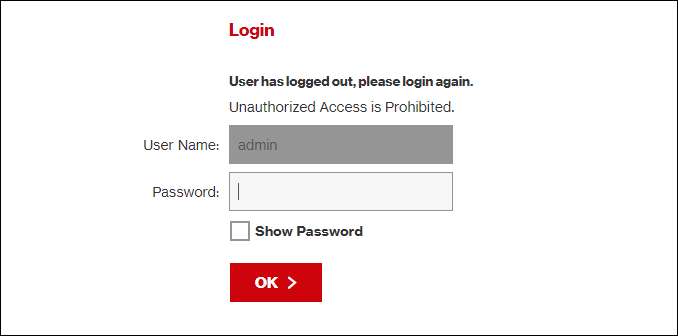
آپ کے پاس کون سے روٹر ہیں اس پر منحصر ہے کہ DNS ترتیب کا صحیح مقام مختلف ہے۔ تاہم ، یہ نیٹ ورک کی ترتیبات میں کہیں بھی ہونا چاہئے۔
مثال کے طور پر ، ویریزون روٹر پر ، یہ میرا نیٹ ورک> نیٹ ورک کنیکشن> براڈبینڈ> ترمیم کے تحت ہے۔ ایک بار وہاں پہنچ جانے پر ، آپ ایڈریس کو دستی طور پر تبدیل کر سکتے ہیں اور اپنے ISP کے خود کار سرورز کو تبدیل کرسکتے ہیں۔
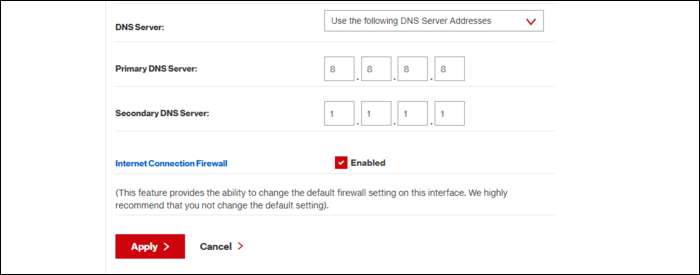
اگر آپ کو اسے ڈھونڈنے میں کوئی پریشانی ہو رہی ہے تو صرف یہ جاننے کے لئے کہ آپ کی روٹر ماڈل کے بارے میں گوگل سرچ کریں یہ سیٹنگ کہاں ہے۔
اگر آپ کسی ایسی صورتحال میں ہیں جس میں آپ روٹر پر DNS ترتیبات کو تبدیل نہیں کرسکتے ہیں (جیسے کالج کا چھاترالی یا کوئی اور جگہ جہاں آپ Wi-Fi پر قابو نہیں رکھتے ہیں) ، تو پھر بھی آپ اپنے مخصوص آلے کی ترتیبات تبدیل کرسکتے ہیں۔ . ہم آپ کو دکھائیں گے کہ میک اور ونڈوز مشین پر ان ترتیبات کو کیسے تبدیل کیا جائے ( یہاں جاو ان کو Android فون یا آئی فون پر تبدیل کرنے کا طریقہ معلوم کرنے کیلئے)۔
ونڈوز مشین پر ، اسٹارٹ مینو سے "کنٹرول پینل" کھولیں ، اور پھر "نیٹ ورک اور شیئرنگ سینٹر" پر جائیں۔ سائڈبار میں ، "اڈاپٹر کی ترتیبات کو تبدیل کریں" پر کلک کریں۔
آپ کو ایتھرنیٹ اور Wi-Fi دونوں پر اپنے نیٹ ورک آلات کی فہرست دیکھنی چاہئے۔ اگر آپ دونوں کی ترتیبات کو تبدیل کرنا چاہتے ہیں تو آپ کو ہر ایک آلہ کے لئے درج ذیل ہدایات کو دہرانا ہوگا۔
پہلے آلے پر دائیں کلک کریں جس کے لئے آپ DNS ترتیبات کو تبدیل کرنا چاہتے ہیں ، اور پھر "پراپرٹیز" پر کلک کریں۔
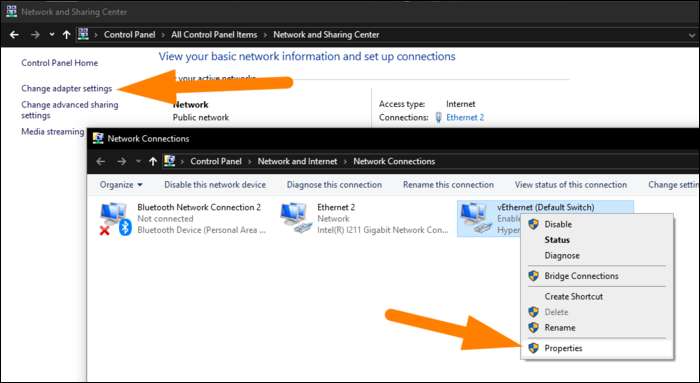
فہرست میں سے "انٹرنیٹ پروٹوکول ورژن 4" منتخب کریں۔
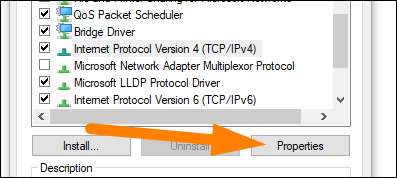
ظاہر ہونے والے ڈائیلاگ باکس میں ، "مندرجہ ذیل DNS سرور پتوں کا استعمال کریں" کے آگے ریڈیو بٹن منتخب کریں ، اپنے پسندیدہ DNS سرور پتے ٹائپ کریں ، اور پھر "ٹھیک ہے" پر کلک کریں۔

میک پر ، آپ کو یہ اختیار "نیٹ ورک" کے تحت "سسٹم کی ترجیحات" میں مل جائے گا۔ "Wi-Fi" یا "ایتھرنیٹ" پر کلک کریں اور پھر مینو کے نچلے حصے میں "ایڈوانسڈ" پر کلک کریں۔
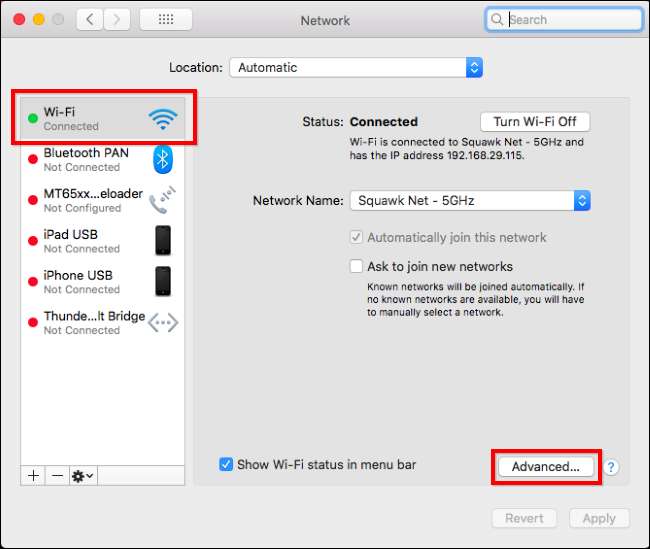
"DNS" ٹیب کے تحت ، آپ اپنے آلے کیلئے DNS ترتیبات میں ترمیم کرسکتے ہیں۔ سرورز کو شامل کرنے یا ہٹانے کے لئے نچلے حصے میں جمع (+) یا مائنس (-) علامتوں پر کلک کریں۔
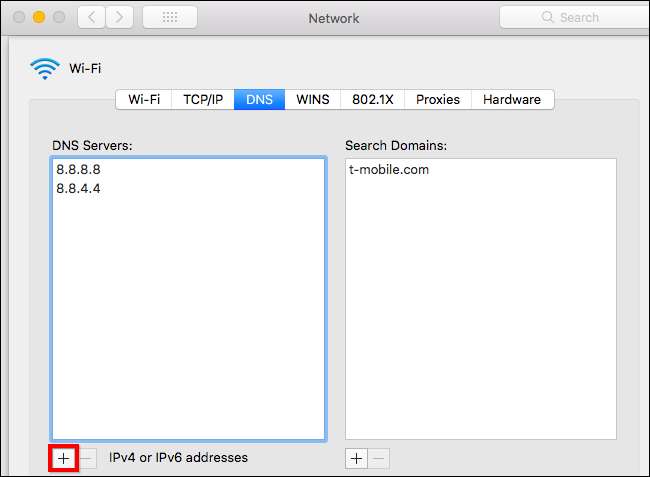
متعلقہ: آپ کے DNS سرور کو تبدیل کرنے کے لئے آخری رہنما
ایچ ٹی پی پی ایس (ڈی ایچ اوور) سے ڈی این ایس کو کیسے اہل بنائیں
اگر آپ اپنے براؤزر پر DoH کو قابل بنانا چاہتے ہیں تو ، آپ کروم ، فائر فاکس ، اور مائیکروسافٹ ایج پر ایسا کرسکتے ہیں۔
کروم پر ، کروم پر جائیں: // پرچم / # dns-over-https ، اور پھر ڈراپ ڈاؤن مینو میں سے "قابل عمل" منتخب کریں۔ تبدیلیوں کے اثر انداز ہونے کیلئے کروم کو دوبارہ لانچ کریں۔
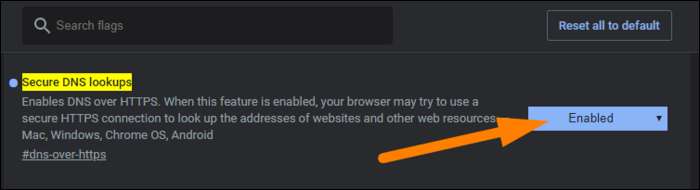
فائر فاکس میں ، آپشن تھوڑا سا دفن ہے۔ مینو کھولیں اور اختیارات> جنرل پر جائیں۔ نیچے سکرول کریں اور نچلے حصے میں "ترتیبات" پر کلک کریں۔ "HTTPS کے اوپر DNS فعال کریں" کے اختیارات کے ساتھ والے چیک باکس کو منتخب کریں۔ اگر آپ ترجیح دیں تو آپ یہاں دستی طور پر DNS فراہم کنندہ کا انتخاب کرسکتے ہیں۔